PROCÉDURE
dupliquer des entités en fonction d’attributs dans une table associée dans ArcGIS Pro
Résumé
Les tables associées sont utiles pour fournir des informations attributaires supplémentaires sur une couche d’entités. Dans certains cas, une entité unique (origine) peut être associée à plusieurs enregistrements (destination) lorsque leur relation est de type un vers plusieurs. Par exemple, une même parcelle peut appartenir à deux propriétaires terriens ou plus. L’outil Ajouter une jointure permet de joindre toutes les données d’une table associée à une couche d’entités et de dupliquer les entités qui sont associées à plusieurs enregistrements. Par exemple, une unité de parcelle avec deux propriétaires s’affiche sous la forme de deux polygones superposés dupliqués.
Dans cet exemple, une couche d’entités nommée Parcels (Parcelles) contient les champs suivants : UNIT et ADD_STREET.
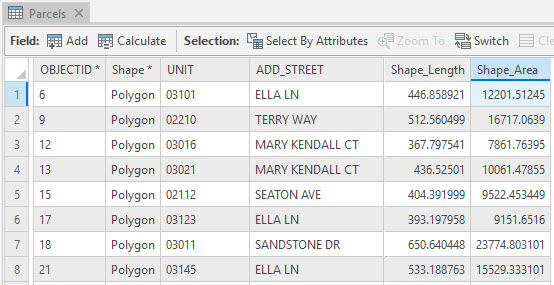
Une table associée nommée Relate_parcel contient les champs suivants : UNIT et OWNER. Le champ UNIT est associé au champ UNIT dans la couche d’entités dans le cadre d’une relation un vers plusieurs. Il s’agit de l’attribut commun entre la table associée et la couche d’entités. Dans cet exemple, l’unité 02210 a trois propriétaires : Propriétaire 3, Propriétaire 4 et Propriétaire 5.
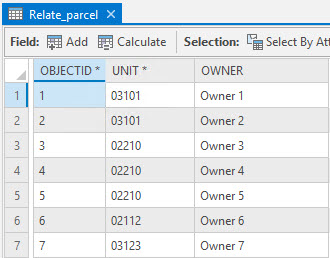
Procédure
Remarque : Vérifiez que l’option Keep All Target Features (Conserver toutes les entités cibles) est décochée pour conserver uniquement les enregistrements correspondants.
- Dans ArcGIS Pro, utilisez l’outil Add Join (Ajouter une jointure) pour joindre la couche d’entités à la table associée.
- accédez à View (Vue) > Geoprocessing (Géotraitement).
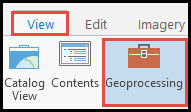
- Dans la fenêtre Geoprocessing (Géotraitement), recherchez l’outil Add Join (Ajouter une jointure) dans la zone de recherche.
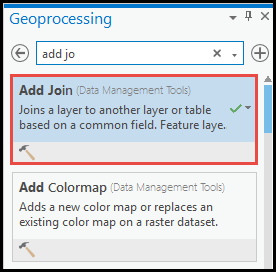
- Sous Parameters (Paramètres), spécifiez la couche souhaitée pour Input Table (Table en entrée) et Join Table (Table de jointure).
- Spécifiez les champs souhaités pour Input Join Field (Champ de jointure en entrée) et Join Table Field (Champ de table de jointure). L’exemple dans cet article utilise les champs UNIT pour la jointure.
- Décochez l’option Keep All Target Features (Conserver toutes les entités cibles). Cliquez sur Run (Exécuter).
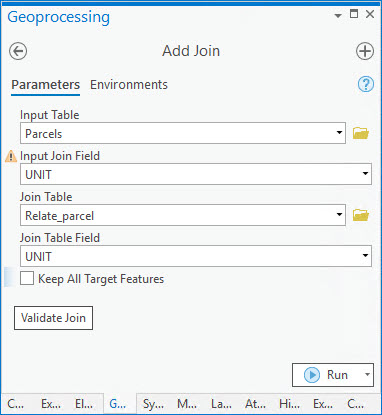
L’image suivante affiche les champs joints. Dans cet exemple, l’unité de parcelle 02210 est dupliquée sous la forme de trois polygones identiques et affiche ses propriétaires (Propriétaire 3, Propriétaire 4 et Propriétaire 5).
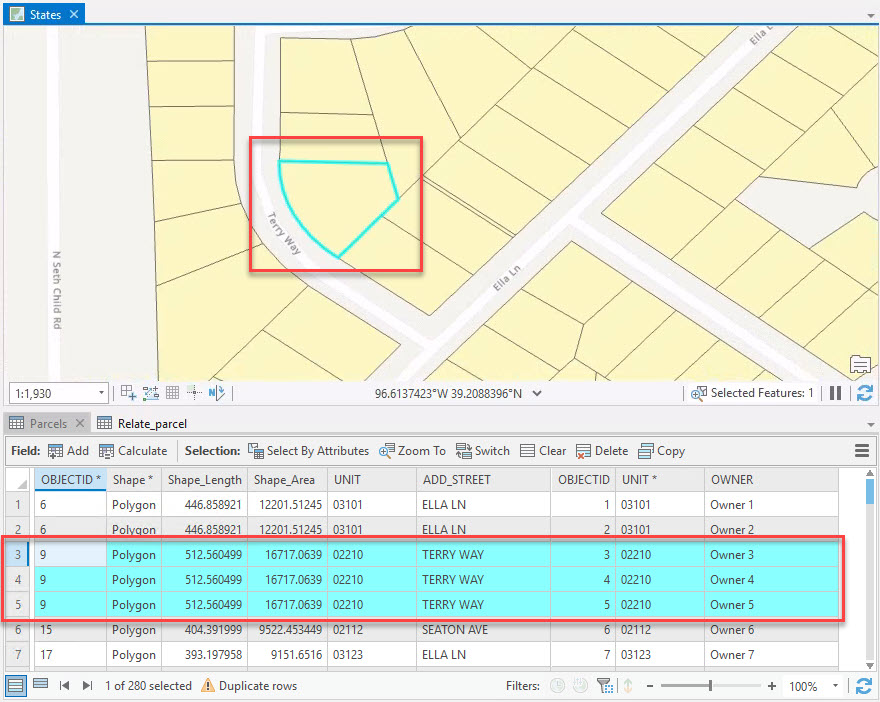
- Utilisez l’outil Copy Features (Copier des entités) pour rendre la jointure permanente. Une nouvelle classe d’entités est créée à l’aide de cet outil.
- Dans la fenêtre Geoprocessing (Géotraitement), recherchez l’outil Copy Features (Copier des entités) dans la zone de recherche.
- Sous Parameters (Paramètres), sélectionnez la couche souhaitée pour Input Features (Entités en entrée). Cliquez sur Run (Exécuter).
ID d’article: 000026506
Obtenir de l’aide auprès des experts ArcGIS
Commencez à discuter maintenant

